많은 사용자가 macOS 독을 좋아합니다. 한 가지 이유는 시각적 디스플레이입니다. 매우 매력적입니다. Microsoft는 Windows 11에서 유사한 것을 복제하려고 시도했지만 Mac에서와 같이 보이지 않습니다.
macOS Dock의 팬이고 Windows 11 작업 표시줄이 macOS의 Dock처럼 보이도록 하려면 함께 읽으십시오.
이 기사에서는 Windows 11 작업 표시줄을 macOS의 독처럼 보이도록 사용자 지정하는 방법을 단계별로 보여줍니다.
macOS Dock처럼 보이도록 Windows 11 작업 표시줄을 사용자 지정하는 단계
1. 열기 RoundedTB 다운로드 링크 그리고 클릭 둥근TB_R3.1.zip.
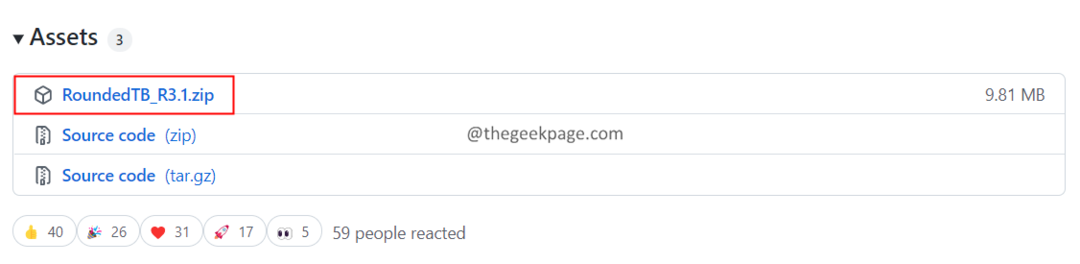
2. 일단 다운로드가 완료되면, zip 파일을 마우스 오른쪽 버튼으로 클릭 그리고 선택 모두를 추출합니다.

3. 파일이 추출되면 파일을 자릅니다.
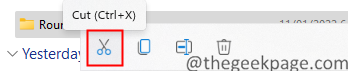
4. 너의 C 드라이브, 새 폴더를 만들고 이름을 지정합니다. 그렇게 하려면, 빈 영역 아무 곳이나 마우스 오른쪽 버튼으로 클릭 그리고 선택 새로운>폴더 드롭다운에서.
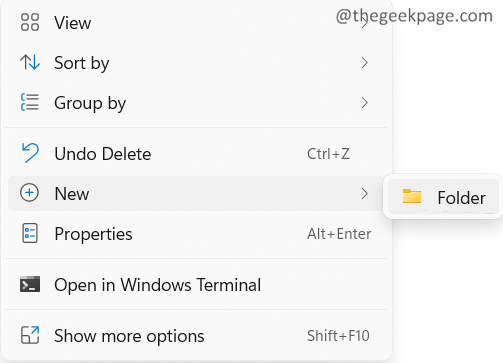
5. 더블 클릭 그리고 새 폴더를 엽니다.
6. 3단계의 파일을 붙여넣고 새 폴더에 붙여넣습니다.
7. 이제 열어 둥근TB_R3.1 폴더.
8. 찾기 둥근 결핵 아래 그림과 같이 응용 프로그램 파일과 더블 클릭 그 위에.

9. Windows로 보호된 PC 프롬프트에서 더 많은 정보.
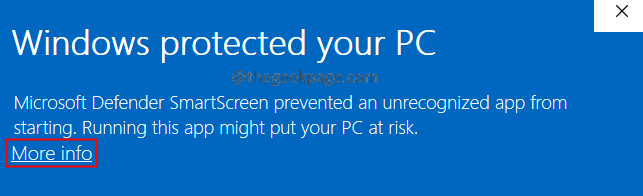
10. 이제 어쨌든 실행합니다.
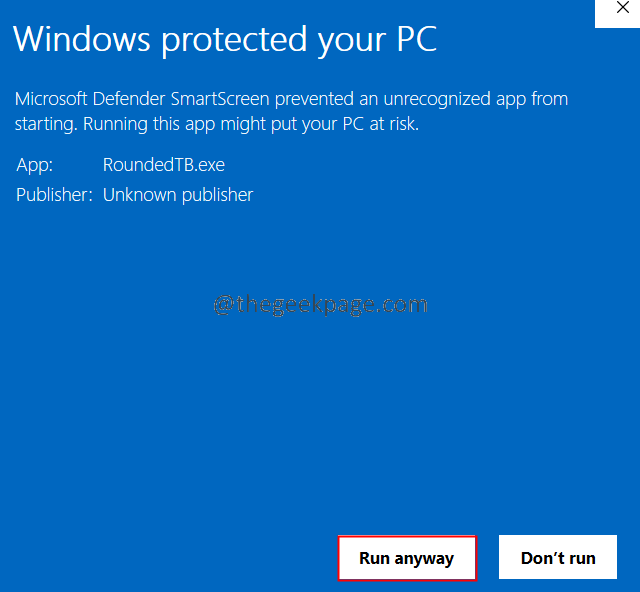
11. 그러면 Rounded TB 설치가 시작됩니다. 설치가 완료되면 아래와 같은 화면을 보실 수 있습니다.

12. 가지고 놀아요 여유 그리고 코너 반경. 작업 표시줄이 어떻게 보이는지 확인하십시오.
13. 여백 높이와 너비도 선택할 수 있습니다. 클릭 고급의 그런 다음 세 개의 점 옆에 여유. 이제 원하는 값을 지정합니다.

14. 당신은 또한 선택할 수 있습니다 다이나믹 모드. 확인하다 에 동적 모드 옵션을 클릭하고 적용하다.

15. 작업 표시줄은 다음과 같습니다.

16. 문제가 발생하면 마우스 오른쪽 버튼으로 클릭 에 작업 표시줄, 선택하다 작업 표시줄 설정.
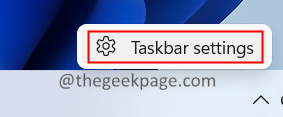
17. 나타나는 창에서 다음을 클릭하십시오. 작업 표시줄 동작.
18. 작업 표시줄 맞춤 섹션에서 다음을 선택합니다. 왼쪽 그리고 그것을 만들 센터 다시.

참고: 작업 표시줄 설정에서 작업 표시줄 자동 숨기기 옵션을 선택하지 마십시오. 그것은 작동하지 않습니다.

19. 시스템 트레이를 표시하려면 시스템 트레이 표시을 클릭하고 확인.

20. 또한 작업 표시줄의 불투명도, 색상을 변경하려면 다음을 사용해야 합니다. 반투명TB. 그것을 사용하려면 먼저 확인하다 그만큼 반투명TB 호환성을 클릭하고 확인 RoundedTB 창에서.

21. 열기 TranslucentTB 다운로드 링크.
22. 아래의 자산 섹션, 클릭 TranslucentTB.appinstaller.
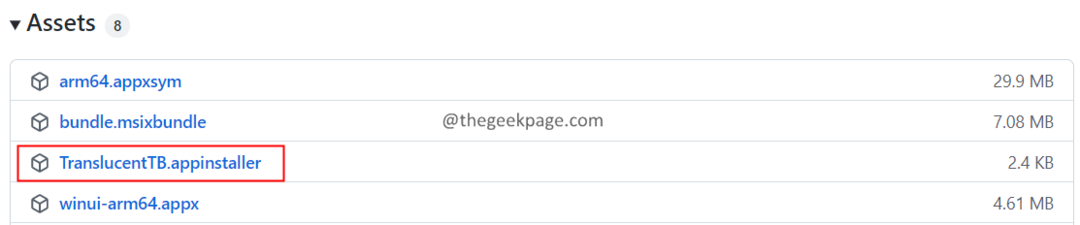
23. 다운로드가 완료되면 파일을 두 번 클릭하여 설치하십시오. 반투명TB.
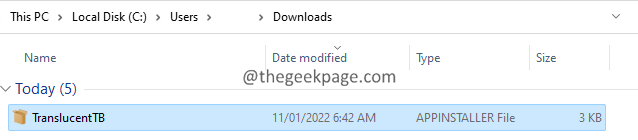
24. 나타나는 창에서 설치 단추. 화면의 지시에 따라 설치 프로세스를 완료하십시오.

25. 작업 표시줄은 다음과 같습니다.

TranslucentTB에는 작업 표시줄에 Accent, Opaque, Acrylic 색상을 추가하는 옵션이 있습니다. 그들과 함께 놀고 가장 적합한 것을 결정할 수 있습니다.
그게 다야.
이 기사가 유익한 정보가 되었기를 바랍니다. 읽어 주셔서 감사합니다. 이 기사가 마음에 들면 댓글을 달고 알려주세요. 또한 문제가 발생하면 언제든지 의견을 보내주시면 기꺼이 도와드리겠습니다.


